Table des matières
Vous êtes maintenant prêt·e à configurer le Music Switch Container Wwise 201 Music pour que le type de musique qu'il joue soit basé sur les changements dans le State Group Music_State. L'approche est similaire à ce que vous avez déjà fait avec le State Group PlayerLife.
-
Dans le Project Explorer, cliquez sur l'onglet Audio et sélectionnez le Music Switch Container Wwise 201 Music.
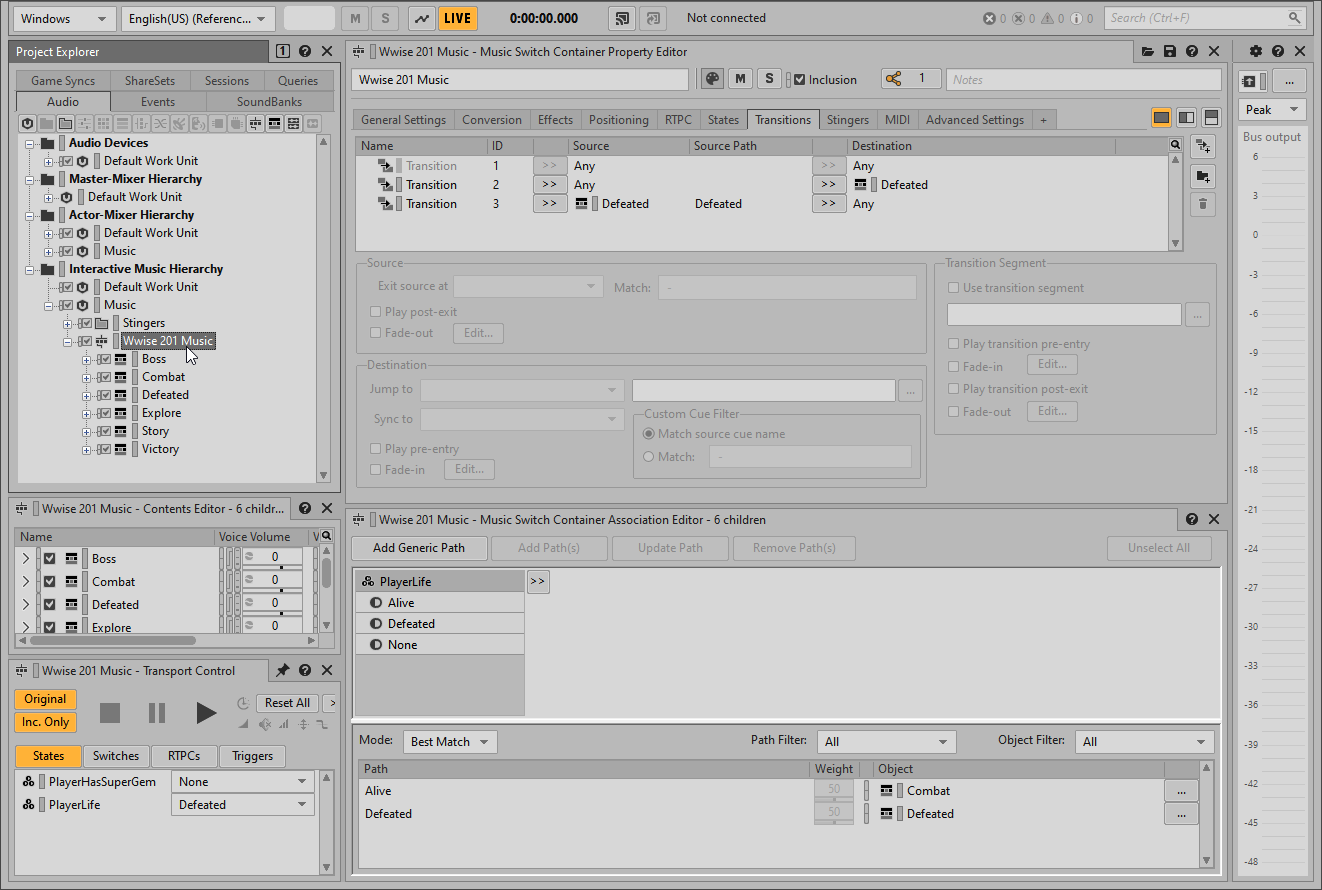
-
Cliquez sur le bouton de sélection [>>] dans la zone Association Editor du Music Switch Container et choisissez State Groups > Music > Music_State.

Une nouvelle colonne apparaît à droite de la colonne PlayerLife.

Au lieu de faire glisser les Music Playlist Containers vers leurs States de Music Mode respectifs, vous devez considérer que les choses sont un peu plus complexes car le statut des deux State Groups doit être pris en compte par le Music Switch Container. Par exemple, y a-t-il une musique différente lorsque le-la joueur·se est en vie et combat le boss et lorsque le-la joueur·se est vaincu·e alors qu'il-elle combat le boss ? Toutes les diverses combinaisons circonstancielles peuvent être prises en compte en créant des Paths pour chaque scénario unique.
Pour définir ce qui se passe dans une situation donnée, vous pouvez sélectionner un State pour chacune des colonnes State Group, puis créer un Path unique pour cette combinaison particulière. Par exemple, vous savez que lorsque le-la joueur·se est vivant·e et qu'il-elle participe à un combat de boss, vous voulez entendre le Music Playlist Container Boss.
-
Pour la colonne PlayerLife, sélectionnez Alive. Pour la colonne Music_State, sélectionnez Boss.

Vous pouvez maintenant ajouter un Path pour décider ce qui se passe lorsque le-la joueur·se est en vie tout en combattant le boss.
-
Cliquez sur le bouton Add Path(s).

Dans la section inférieure de l'Association Editor du Music Switch Container, vous verrez que le nouveau Path est créé.

Le nouveau Path dit Alive.Boss. Le point entre Alive et Boss est utilisé ici pour indiquer la séparation entre les deux colonnes. Étant donné qu'Alive vient en premier, cela signifie que le State provient du State Group de la première colonne, qui est dans ce cas PlayerLife. Boss vient en second, ce qui signifie que le State vient du Music_State. Vous constaterez que les Paths que vous avez créés précédemment pour les états Alive et Defeated sont maintenant Alive.* et Defeated.*. L'astérisque « * » symbolise une valeur générique, ce qui signifie que la condition du State dans la colonne correspondante n'a pas d'importance.
Actuellement, il n'y a pas d'association avec le chemin Alive.Boss. Vous devez donc indiquer quel objet doit jouer lorsque ces conditions sont remplies.
-
Faites glisser le Music Playlist Container Boss depuis le Project Explorer vers la colonne Object du nouveau Path.

Maintenant, vous allez créer un autre Path pour le moment où le-la joueur·se est en vie et termine le niveau, mais cette fois, vous allez prendre un petit raccourci pour créer ce Path.
-
En gardant Alive sélectionné dans la première colonne, faites glisser le Music Playlist Container Victory vers le State Victory.

Vous verrez qu'un nouveau Path Alive.Victory est automatiquement créé avec le bon Music Playlist Container Victory déjà associé.

-
De la même manière, faites glisser le Music Playlist Container Story vers Story.
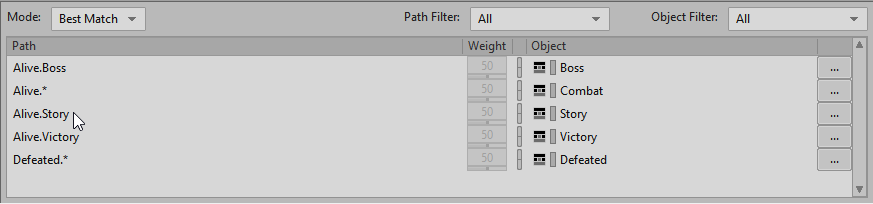
Il n'y a pas de Music Playlist Container spécifique pour Gameplay, mais pour cette leçon, vous l'associerez à la musique de Combat.
-
Faites glisser le Music Playlist Container de Combat vers Gameplay.

![[Note]](/images/wwise201/?source=wwise201&id=note.png)
Vous intégrerez la musique d'Explore au projet dans la leçon suivante.
Un nouveau Path est ajouté pour Alive.Gameplay.

![[Astuce]](/images/wwise201/?source=wwise201&id=tip.png)
Si vous sélectionnez l'en-tête de colonne d'un State Group, cela signifie que la condition du State Group n'a pas d'importance et qu'un caractère générique sera utilisé lors de la création du Path.
Vous êtes maintenant prêt·e à tester votre configuration.
-
Jouez l'Event Music et essayez de modifier les State Groups PlayerLife et Music_State dans la vue Transport Control. Vous entendez les transitions se produire à la mesure suivante grâce à la règle de Transition par défaut Any to Any que vous avez modifiée plus tôt dans la leçon.